アニメ系からリアル系まで自由度の高いイラストをAI生成出来るPixAI.Art
PixAI.ArtはAndroidやiOS用のアプリの他、Webブラウザからの操作でAIによる画像を作成出来るサービスです。作品はアニメ系のイラストが目立ちますが殆ど実写のようなリアル系の物や、成人向けのイラストまで作成出来る自由度が特徴。生成はアプリ内のクレジットを消費して行う仕組みになっており、このクレジットは1日に1回、Daily Rewardsとして獲得可能。また、LoRA学習により既存のモデルを調整する機能も備えています。
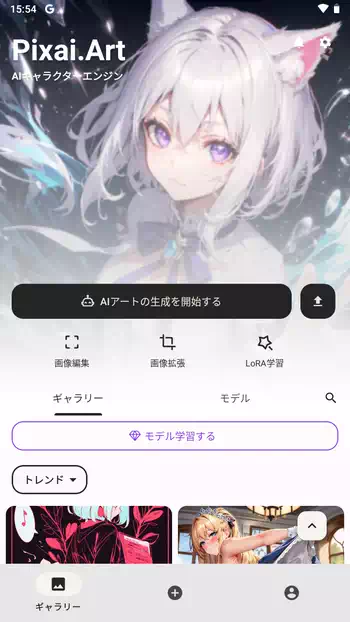
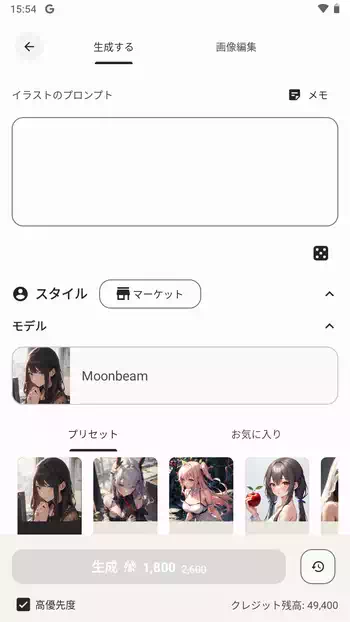
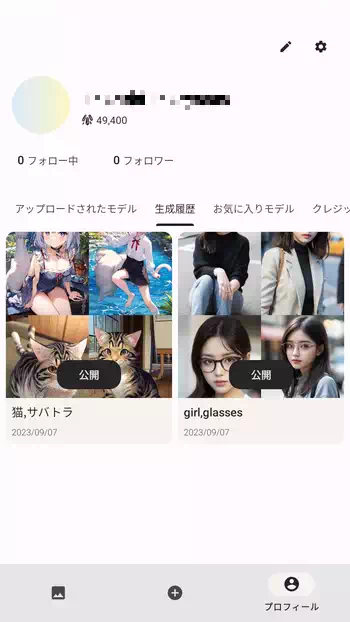
| 開発/提供 | Mewtant Inc. |
| 確認バージョン | 1.7.0 |
| Android 要件 | 5.0以上 |
| 価格 | 無料(広告無し) |
| ダウンロード | Google Play |
PixAI.Artは現在、全ての機能を無料で使用出来ますが、上述通りアプリ内のクレジットを消費して生成する仕組みになっている為、所有しているクレジットの範囲内でしか生成を行えません。このクレジットは1日に1回配布されるDaily Rewardsで増やす事が出来る他、自身が作成したイラストをSNSに投稿して一定以上の評価を得る、不定期のアンケートに答えるといった事で増やす事が出来る仕組みになっています。
このページではAndroidアプリのPixAI.Artについて記載していますが、WebブラウザからPixAI公式ページにアクセスして同等の機能を使用する事も出来ます。
PixAI.Art 設定、使い方
PixAI.Artインストール後、初回起動時に表示される画面で下部の「Next」で進んでいきます。最後に「Jump in!」をタップするとメイン画面が表示されます。以降、起動時には毎回「ギャラリー」画面が表示されますが、下部のメニューで「+」をタップすると生成画面、人のアイコンをタップするとプロフィール画面が表示されます。


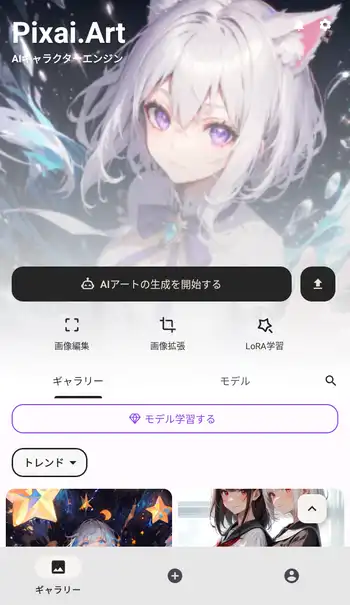
まず最初に「ギャラリー」画面右上にある歯車のアイコンから設定を行っておきます。「成人向け(R_18)の内容」の有無でギャラリーで成人向け内容の作品を表示するか、「ブラーR_18」の有無で成人向け内容の作品にボカシ効果をかけるかを設定出来ます。
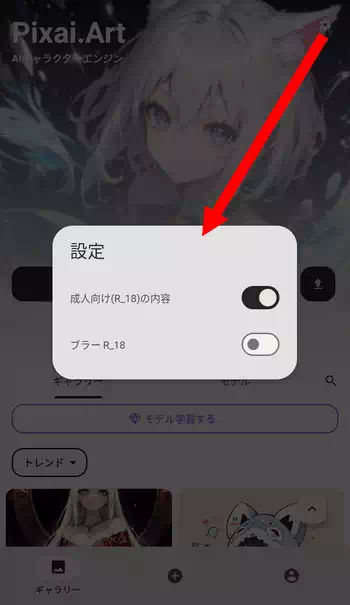
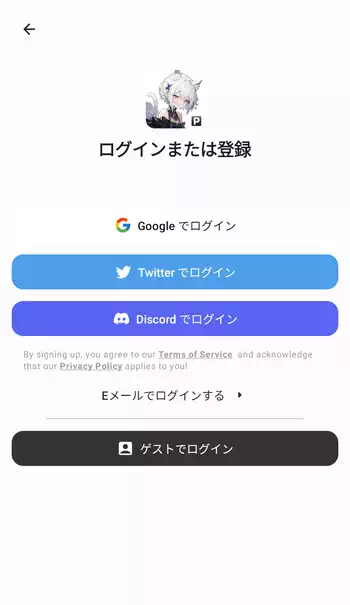
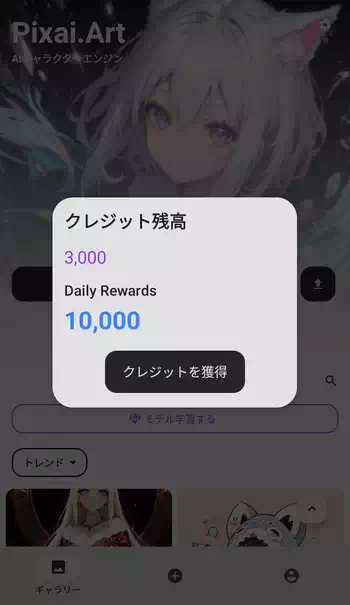
PixAI.Artの機能をフルに使用するにはアカウントの作成が必要です。画面下部の人のアイコンをタップすると「ログインまたは登録」画面が表示されるので、ここから作成。筆者は「Googleでログイン」を選択しました。ログインするとDaily Rewardsを現在10,000貰う事が出来ます。またDaily Rewardsは上の方でも書いたように1日1回ログインする事で貰う事が出来ますが、1日の境はUTC(協定世界時)の00時、日本時間で午前9時となっています。
試しに作ってみます。「ギャラリー」画面にある「AIアートの生成を開始する」か、下部にある「+」ボタンで生成設定画面を出します。「イラストのプロンプト」ではAIに作らせたい物を促す指示を入力します。今回は実験的に日本語で「猫」「サバトラ」と入力してみました。複数のプロンプトは間をカンマ(,)で区切って入力。画風に影響するモデルを選択して「生成」ボタンで実行。
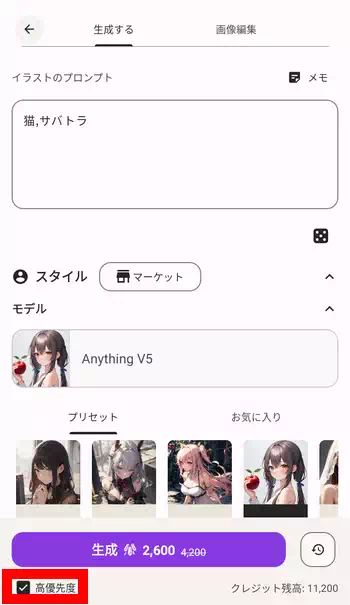
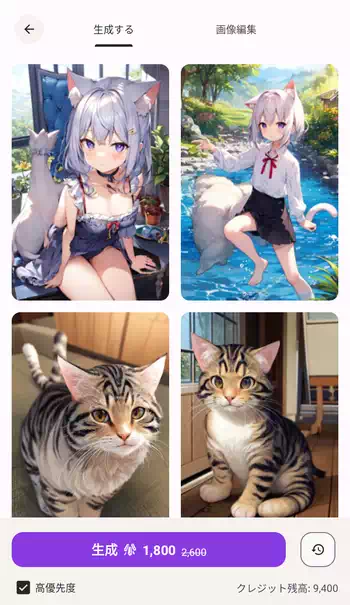
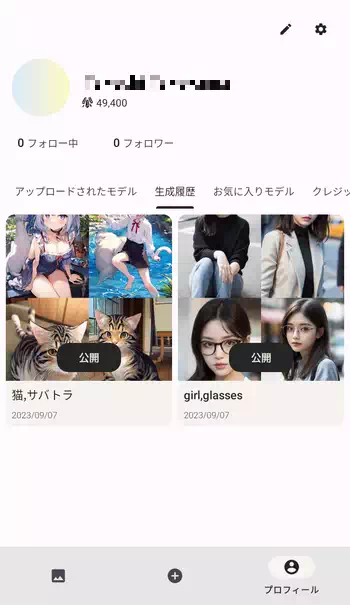
因みに標準設定のままで生成を実行するとクレジットを大量に消費しますが、「高優先度」のチェックを外す、「詳細パラメータ」にある縦横比で最小の512*512に変更する、画像枚数を単一にする事で大幅に消費クレジットを減らす事が出来ます。但し画像枚数が1枚だと期待外れの物しか生成されない可能性が高まるので私的には一括のままをお勧めします。
生成が完了するとサムネイルが表示されますが、タップして確認出来る他に下部の「生成」で再実行、左上の戻るボタンで「ギャラリー」画面に戻ります。作成した画像は「プロフィール」画面の「生成履歴」で確認でき、ここからギャラリーに公開したり、ローカルストレージ内に保存、履歴から削除する事も出来ます。生成した画像が履歴に表示されない場合は画面下にスワイプして更新。
生成結果についてですが、筆者は純粋にサバトラの毛色の猫画像を期待したものの、上2枚は猫耳少女で下2枚はサバトラとは言えない画像が生成されました。しかも尻尾が2本あったりする問題も。今回はプロンプトで日本語を使いましたが、基本は英語で入力する方が良い結果が出るようです。
LoRA学習
「ギャラリー」画面にある「LoRA学習」、もしくは「モデル学習する」からLoRA学習を行う事が出来ます。LoRA学習については公式の説明から抜粋したのが下。
LoRA(Low-Rank Adaptation)は、既存のStable Diffusionモデルを20枚程度の画像を用いて追加学習させることにより微調整することができる仕組みです。PixAIでは、自分で学習データを用意し、LoRAを学習させるサービスを提供しています。
https://support.pixai.art/en/articles/8259952-lora%E5%AD%A6%E7%BF%92
つまりは既存のモデルに追加学習させて、より自分が作りたい画風や容姿に近付ける機能と言った所でしょうか。
実際にLoRA学習を行ってみます。但しクレジットが現在25,000も必要なので、始めたばかりのアカウントではクレジットが足りない筈です。最初の「画像選択」の画面で画像をアップロードしますが、ここでは画像検索で拾ってきた某有名女性タレントの写真を使用しました。「タスクから選ぶ」だと過去に作成した履歴からの選択になりますが、その右にあるアップロードボタンからストレージ内の画像を選択して使用出来ます。
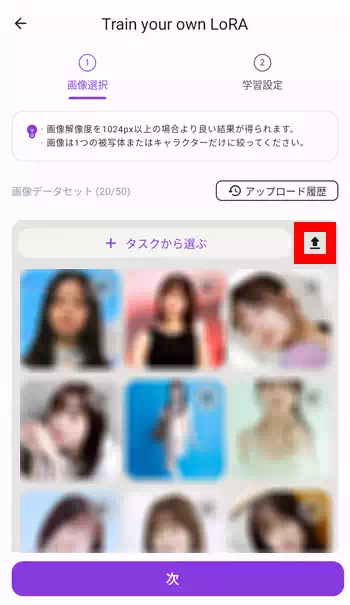
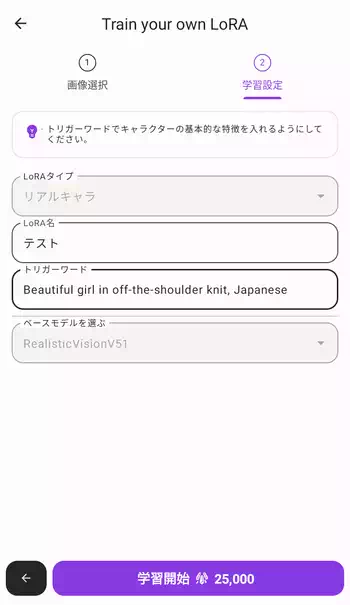
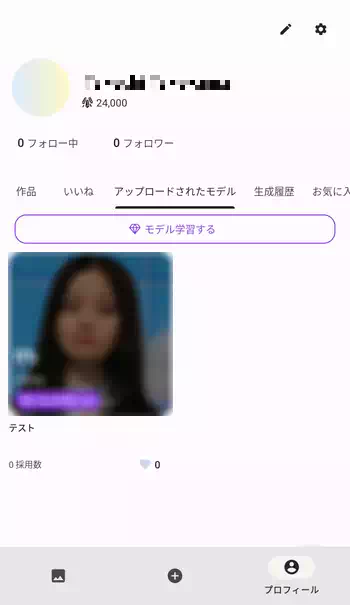
「次」で進んで「学習設定」画面では「LoRA」タイプを「アニメキャラ」「リアルキャラ」「アートスタイル」「風景」の4種類の中から選択。「LoRA名」は任意の名前、「トリガーワード」はプロンプトに相当するワード?、「ベースモデル」は7種類のモデルから選択出来ます。
LoRA学習は30分か40分ほど掛かりますが、完了すると「生成設定」画面の「LoRA」の欄で「お気に入り」から自身が作成したLoRA学習を適用する事が出来ます。但し「生成設定」画面に直ぐに反映されない場合があるので、その場合は「プロフィール」画面の「アップロードされたモデル」から選択して「このLoRAを使用する」で、使用出来ます。因みにLoRA学習が完了する前に「failed」となった場合は失敗です。筆者も一度失敗しました。
PixAI.Artで生成した画像
某有名女性タレントの写真を使用してLoRA学習を行い、実際に生成した画像が下になります。1枚目はプロンプトで日本語の適当なワードを使用して作った物で明らかな失敗作ですが、2枚目と3枚目は検索して良さそうな英語のワードのプロンプトを入力して作成しました。



2枚目と3枚目の生成設定で入力したプロンプトは「Beautiful girl, Japanese actress, incredibly detailed face, incredibly detailed beautiful eye, masterpiece, high quality, best quality, highly detailed, insanely detailed」となります。他にも色々と細かい所まで入力すれば自身が求める物が生成されるかもしれません。
PixAI.Art 感想
これほどのアプリが無料で使用出来るのは驚きですが、アプリ内のクレジットの仕組み上、何度も無制限に生成出来る訳ではないのでもどかしさもあります。特にLoRA学習を使用するにはクレジットの消費が大きいので3日ほどクレジットを貯めてから行う必要があります。ただこれだけの機能を使えて何時までも無料という事は考えにくいので、いずれアプリ内のクレジットは何らかの形で販売されるのではないかと予想しています。
少し前に掲載したAnime AIでは広告の閲覧によって殆ど無制限でAIに画像を生成させる事が出来ましたが、PixAI.Artはリアル系の画像まで作成出来るのがAnime AIに無い魅力でしょう。逆にアニメ系のみを生成させる目的ならAnime AIの方が良いと思います。

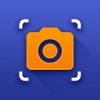

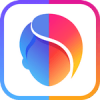


ディスカッション
コメント一覧
まだ、コメントがありません
タグクラウド
新着記事
モザイクやぼかし編集を手軽に出来るモザイク & ぼかし – 写真加工
モザイク & ぼかし - 写真加工(以下モザイク & ぼかし)は ...AIにより人の顔を自動検出してぼかしをかける、ぼかし顔 – 検閲画像
ぼかし顔 - 検閲画像(以下ぼかし顔)は入力した写真内に写っている顔を自動で検出 ...画像の圧縮やリサイズを一括で出来るCompress Images & Resize photo
Compress Images & Resize photo(以下Com ...WEBPやGIFアニメーション出力も出来るRectfy製Image Converter
Rectfy製Image Converter(以下Image Converter ...圧縮率を指定して画像を変換できるImage Converter JPG PNG PDF
Image Converter JPG PNG PDF(以下Image Conv ...